如何在 WooCommerce 中创建优惠券和优惠券代码
已发表: 2018-02-26您想根据优惠券提供折扣吗? 在 WooCommerce 中,默认环境提供了创建优惠券和优惠券代码的选项。 因此,如果您正在考虑为您的在线商店创建一些 WooCommerce 优惠券,并寻找一个演练指南,那么您来对地方了。 因此,只需单击几下,按照文章即可在您的 WooCommerce 网站上获得功能性折扣券。
您可以在 WooCommerce 在线商店中创建不同类型的优惠券,例如百分比折扣、固定购物车折扣、固定产品折扣和免费送货的优惠券。 这篇博文将帮助您了解所有这些类型的优惠券。
但是,在详细了解如何在 WooCommerce 中为特定用途(如免费送货或购物车折扣)创建优惠券之前,让我们深入了解创建优惠券所涉及的一般步骤。
如何在 WooCommerce 中创建优惠券?
这是从头开始创建 WooCommerce 优惠券的分步过程。 这些步骤还将涵盖可用的功能。
第 1 步 - 添加优惠券
要在 WooCommerce 中添加优惠券,请查看WooCommerce > 营销 > 优惠券选项卡下的优惠券部分。 也就是说,要创建优惠券,启动 WordPress 仪表板,选择 WooCommerce 选项卡,选择子选项卡优惠券,然后选择顶部的添加优惠券按钮。
在 WooCommerce 中添加带有唯一代码的优惠券代码,例如 GRAB100 或类似的东西。 您可以添加代码功能的可选描述。

上面的屏幕截图显示了一个示例优惠券,使用优惠券代码“PENDRIVE20”在所有笔式驱动器上提供 20 美元的固定折扣。 您可以在 WooCommerce 中为您的商店创建任何类型的优惠券代码。 下一步是输入优惠券详细信息。 只需 3 个简单的步骤即可完成:
第 2 步 - 一般部分
一般部分有 4 个字段:
折扣类型 - 您要为代码提供的折扣类型。 您可以从三种类型中进行选择 - 百分比折扣、固定购物车折扣和固定产品折扣。
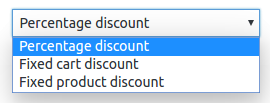
- 优惠券金额 - 输入提供的金额。 如果是 Pendrive 示例,则为 20 美元。
- 允许免费送货 - 如果优惠券还提供免费送货,请选中此框。 您也可以单独创建免费送货优惠券。 查看文章的最后一部分。
优惠券到期日期 - 选择优惠券到期的日期。
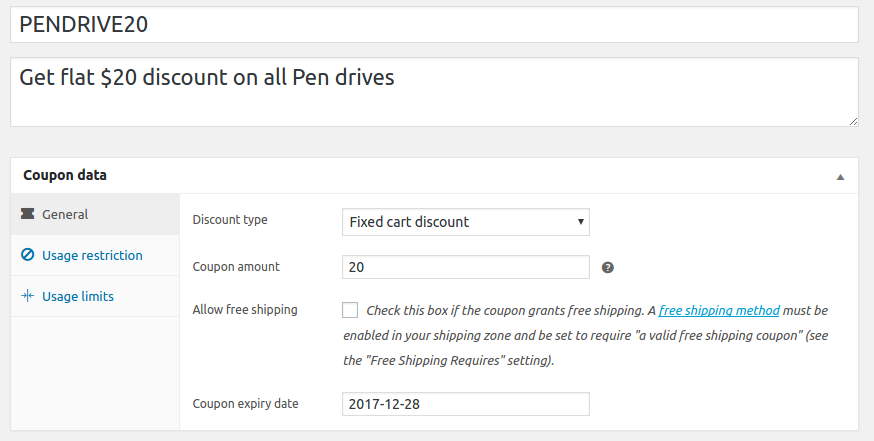
相应地填写优惠券的这些基本详细信息,然后继续下一步。
第 3 步 - 使用限制部分
使用限制部分基本上包含优惠券代码适用的条件。 这也是您定义优惠券适用的产品或类别的部分。 因此,为了帮助您设置优惠券的条件和例外情况,用户限制部分有 9 个字段。 他们是:
- 最低消费:申请优惠券的最低消费金额。
- 最大支出:申请优惠券的最大支出金额。
- 仅限个人使用:检查其他优惠券是否不能与此优惠券共存。
- 排除特价商品:检查优惠券是否不适用于特价商品。
- 产品:选择优惠券适用的产品。
- 排除商品:选择不适用优惠券的商品。
- 产品类别:选择优惠券适用的类别。
- 排除类别:选择不适用优惠券的类别。
- 电子邮件限制:有权访问优惠券的电子邮件列表 - 以逗号分隔。
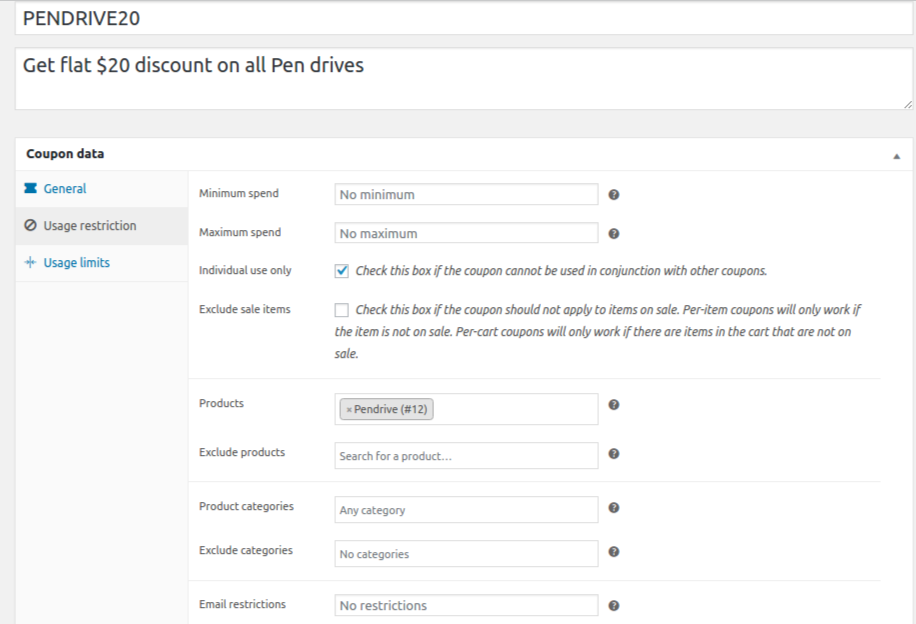
填写完上述字段后,您就几乎完成了优惠券的创建。 让我们看看最后一步。
第 4 步 - 使用限制部分
使用限制部分允许您限制一个人可以使用 WooCommerce 优惠券的次数和产品数量的限制。
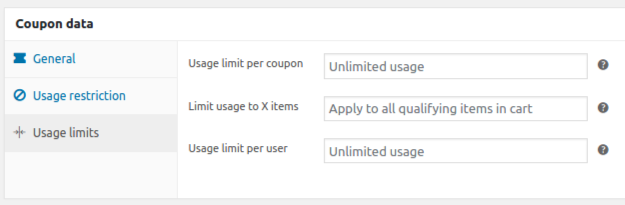

快速选择三个字段的值,每个优惠券的使用限制,限制使用 X 个项目和每个用户的使用限制,或者您可以保留默认值,如上图所示。
因此,当您保存规则时,将根据您的设置应用优惠券。 而已。 现在您已熟悉所有字段和设置,让我们继续学习如何创建特定类型的优惠券。
1. 如何在 WooCommerce 中申请优惠券以获得百分比折扣
百分比折扣是针对某些产品/类别/购物车小计提供百分比折扣。 例如,您的优惠券可以是“使用 OFF30 获得 30% 的购买折扣”。 对于此优惠券,选择百分比折扣选项作为优惠券类型、您想提供的金额(30%)和到期日期。 免费送货是可选的。
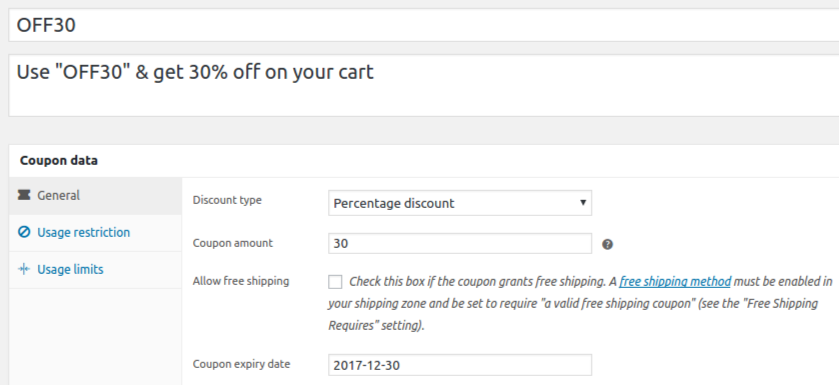
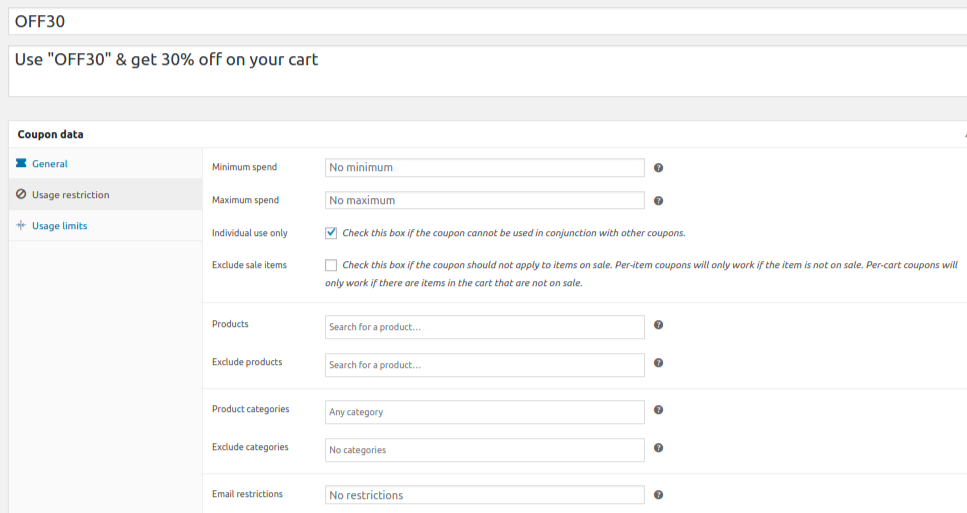
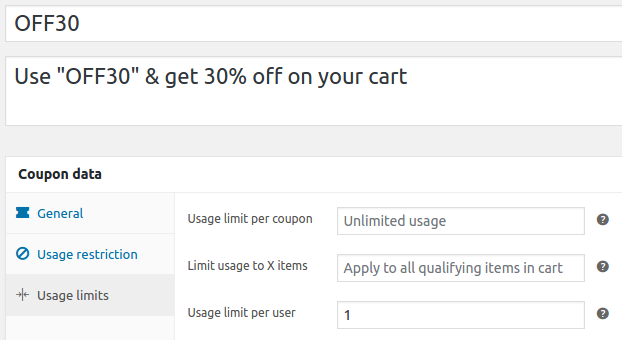
2. 如何在 WooCommerce 中申请购物车总数的优惠券
要在客户的购物车小计上应用优惠券,只需按照以下屏幕截图进行操作。 例如,让您的折扣为“使用 HUNDRED 购买 500 美元以上可获得 100 美元的固定折扣”。 对于此优惠券,在“常规”选项卡中选择 WooCommerce 折扣类型为“固定购物车折扣”,“优惠券金额”为100 ,“使用限制”选项卡中的“最低消费”为500 。
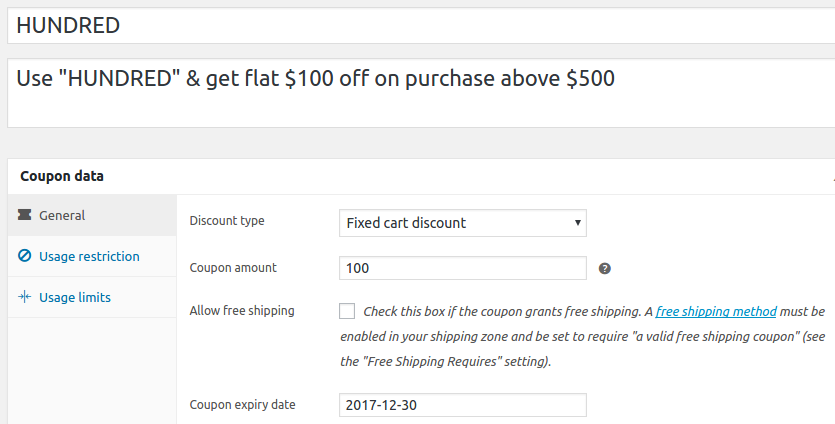
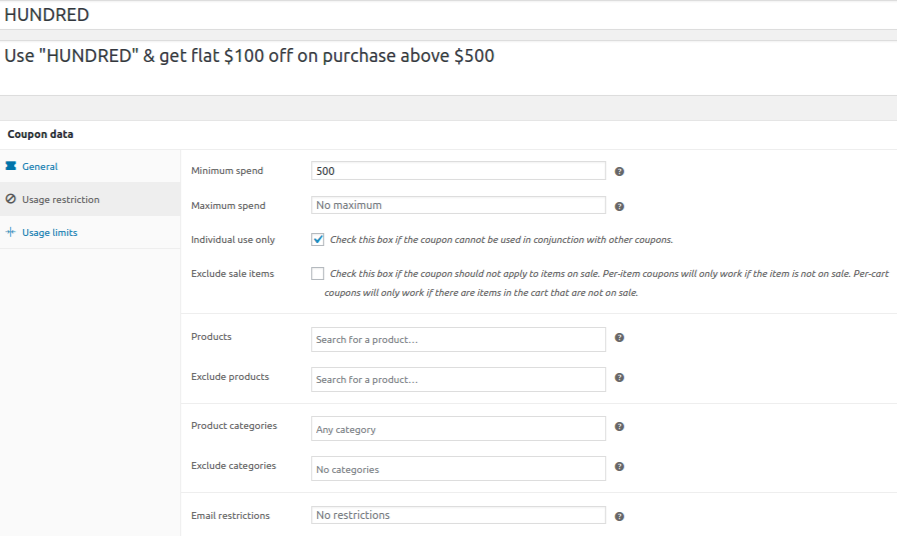
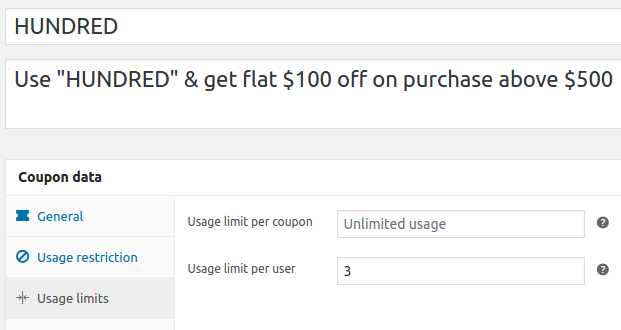
3. 如何在 WooCommerce 中为特定产品申请优惠券
固定产品折扣是将优惠券应用于某个产品/类别。 这种类型的折扣听起来像是“X 产品 15% 的折扣”。 以下屏幕截图是产品“衬衫”折扣 15% 的示例。
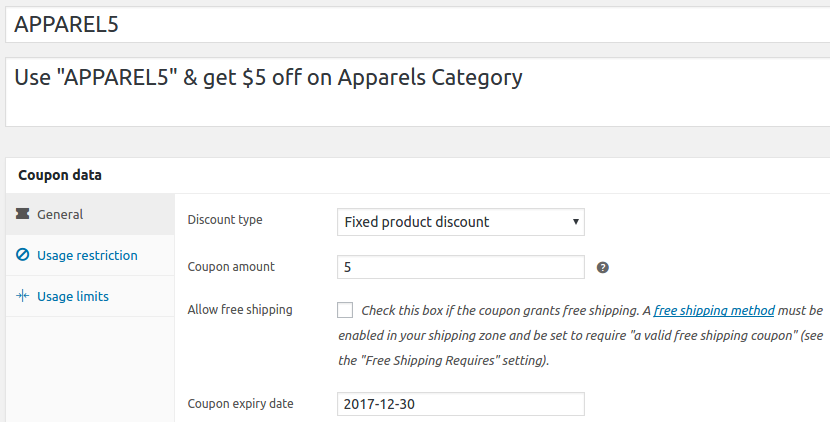
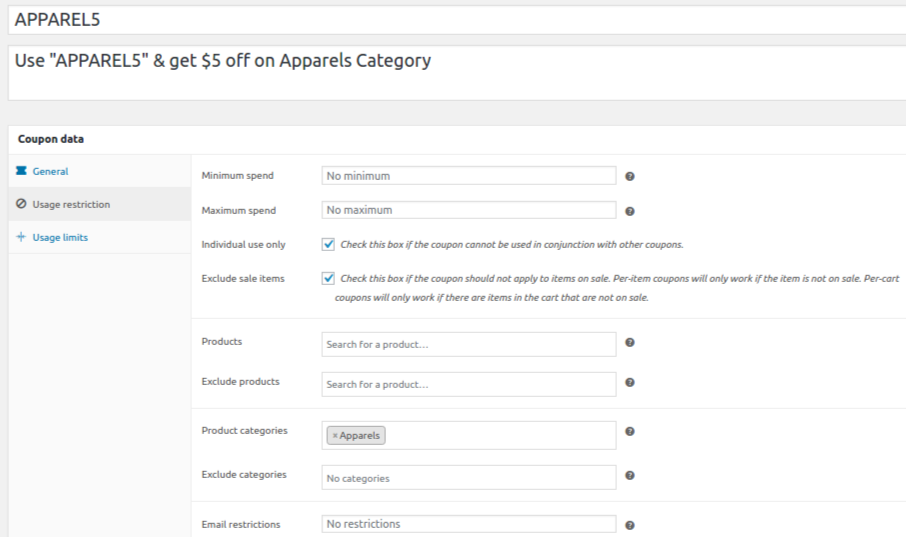
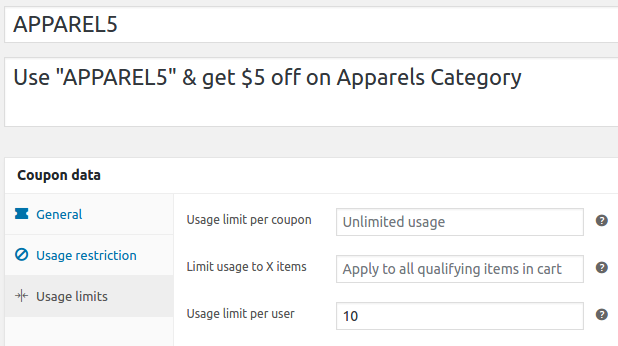
4. 如何在 WooCommerce 中创建免费送货优惠券?
您希望免费运送的区域的“免费运送方式”必须首先在WooCommerce > 设置 > 运送中启用。 在此处了解如何启用免费送货区。
完成后,WooCommerce 中通过优惠券的“免费送货”只需一个复选框即可。
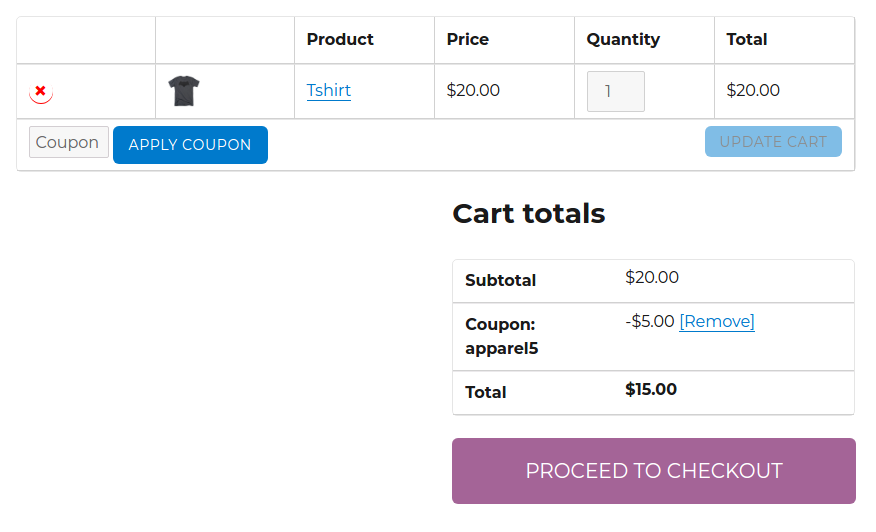
您只需选中“允许免费送货”复选框即可将免费送货添加为单独的优惠券。 选择任何折扣类型并将优惠券金额保持为 0。否则,您可以提供免费送货以及任何优惠券。
既然您知道如何设置 WooCommerce 优惠券,请继续为您的电子商务商店创建自己的优惠券。 让它们无缝启动并运行。
但是,要提供更广泛的折扣,您需要一个不同的插件。 因为 WooCommerce 在折扣方面只能提供有限的选择。 查看 WooCommerce 折扣规则如何成为您理想的折扣插件。 如果您更喜欢 BOGO 交易,请查看 WooCommerce BOGO 折扣定价交易。
我们很想听到您的声音。 在评论中告诉我们这篇文章如何帮助您在您的在线商店设置优惠券!
